

|
办公软件是指可以进行文字处理、表格制作、幻灯片制作、图形图像处理、简单数据库的处理等方面工作的软件。目前办公软件朝着操作简单化,功能细化等方向发展。办公软件的应用范围很广,大到社会统计,小到会议记录,数字化的办公,离不开办公软件的鼎力协助。另外,政府用的电子政务,税务用的税务系统,企业用的协同办公软件,这些都属于办公软件。 我们在使用PPT的时候经常会苦恼的一件事就是文本的输入,有的小伙伴在文本框内输入文字的时候经常会发现自己输入的文字超过文本框长度时,文字就会消失,但拉长文本框之后,那些字又会出现,这个情况可能是文本框不能自动换行导致的,解决的方法也很简单,我们只需要双击选中文本框打开对象属性页面然后找到文本框选项,再将文字自动换行的设置打开即可。有的小伙伴可能不清楚具体的操作方法,接下来小编就来和大家分享一下PPT文本框输入文字自动换行的设置方法。 方法步骤1、第一步,我们先新建一个幻灯片,选中它然后点击工具栏中的“插入”,接着在下方工具栏中点击“文本框”下的小三角,选择自己想要的文本框格式,这里选择的是横向文本框 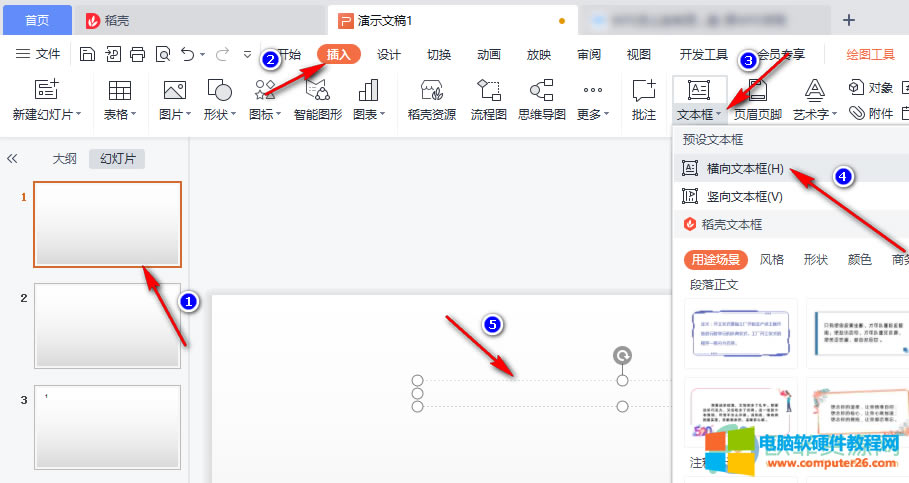 2、第二步,我们插入文本框之后可以在里面先输入几个文字以防之后找不到,我们双击文本框,在右侧出现的对象属性页面中,我们选择形状选项下的大小与属性,然后在下方可以看到有个“文本框”选项,点击文本框选项左侧的三角图标 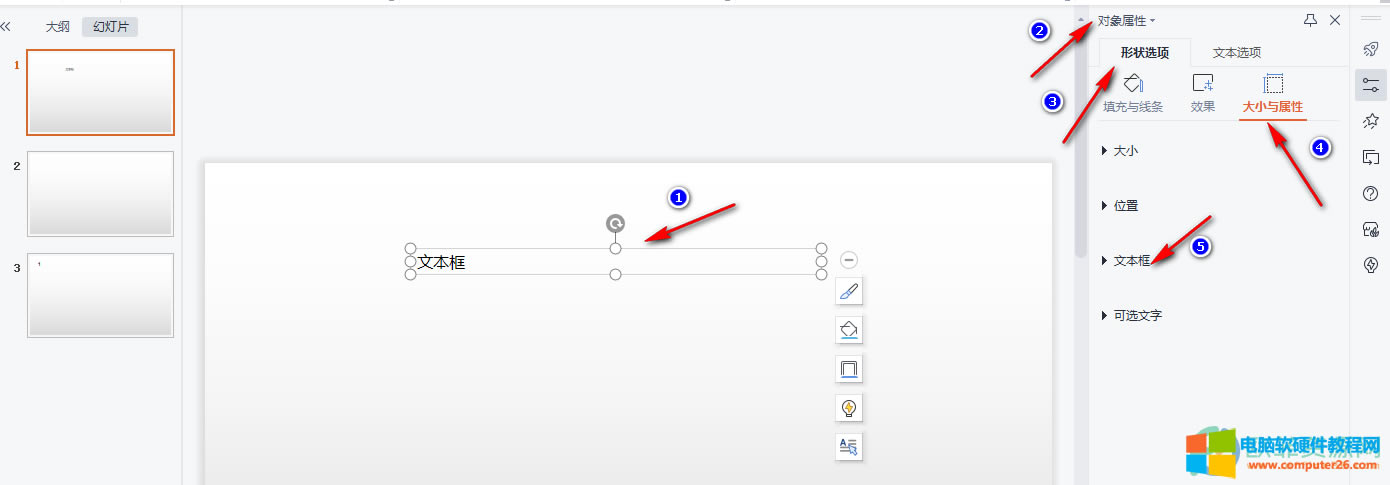 3、第三步,打开文本框选项之后,我们在出现的菜单中找到最后一个“形状中的文字自动换行”选项,将其勾选即可 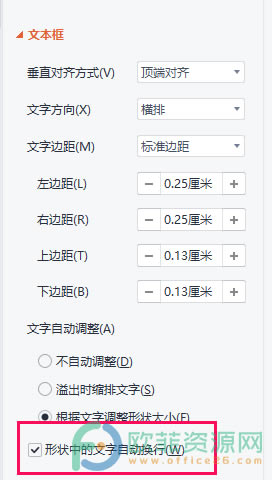 以上就是小编整理总结出的关于PPT文本框输入文字自动换行的设置方法,插入文本框后双击文本框,然后在右侧出现的对象属性页面中点击“文本框”然后将最后一个“形状中的文字自动换行”选项进行勾选即可,感兴趣的小伙伴快去试试吧。 Office办公软件是办公的第一选择,这个地球人都知道。 |
温馨提示:喜欢本站的话,请收藏一下本站!